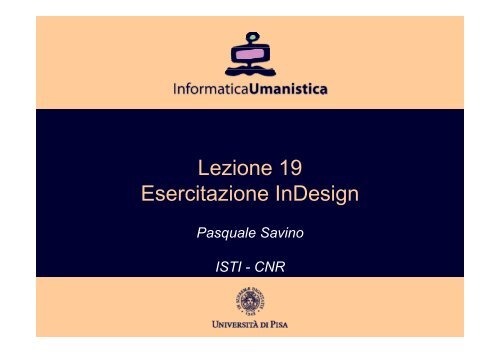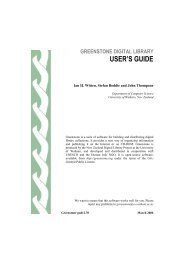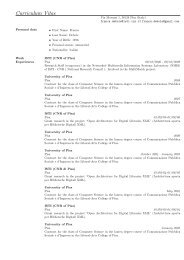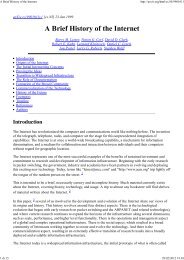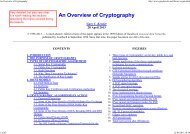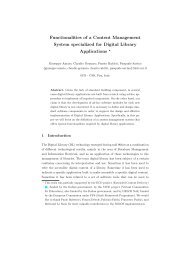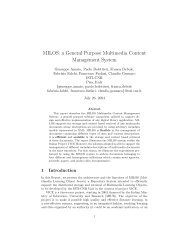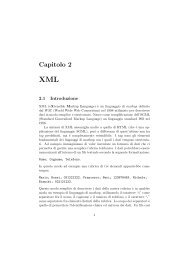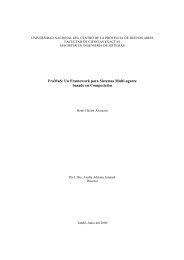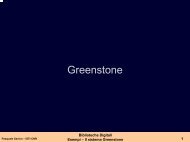Lezione 19 Esercitazione InDesign - ISTI CNR
Lezione 19 Esercitazione InDesign - ISTI CNR
Lezione 19 Esercitazione InDesign - ISTI CNR
- No tags were found...
Create successful ePaper yourself
Turn your PDF publications into a flip-book with our unique Google optimized e-Paper software.
Sommario Questa esercitazione è dedicata all’uso dei frame Cosa contiene questa esercitazione• Uso del tool di selezione per modificare i frame• Ridimensionamento e modifica della forma dei frame di testo edi grafica• Crop di un oggetto grafico• Cambio di scala di un immagine contenuta in un frame digrafica• Spostare un oggetto grafico all’interno di un frame• Convertire un frame grafico in un frame di testo• Wrap del testo intorno ad un oggetto• Creazione e rotazione di un frame poligonale• Centrare e variare la scala di un oggetto all’interno di un framePasquale Savino – <strong>ISTI</strong>-<strong>CNR</strong>Editoria Elettronica (Biblioteche Digitali) – a.a. 2005-06<strong>Lezione</strong> <strong>19</strong> – <strong>Esercitazione</strong> <strong>InDesign</strong>3
Wrap del testo intorno ad un oggetto grafico Sposteremo l’oggetto grafico a pagina 4,selezionandolo e spostandolo con il tasto del mousepremuto.Scegliere Finestra > Contorna con testo. Nellafinestra di dialogo scegliere il secondo bottone, inmodo che il testo contorni il frame.Si provi a selezionare il terzo bottone. In tal modo iltesto contorna l’oggetto grafico.Deselezionare tuttoFile > SavePasquale Savino – <strong>ISTI</strong>-<strong>CNR</strong>Editoria Elettronica (Biblioteche Digitali) – a.a. 2005-06<strong>Lezione</strong> <strong>19</strong> – <strong>Esercitazione</strong> <strong>InDesign</strong>12
Creazione di nuovi frame e adattamento del contenutoOra duplicheremo un frame grafico. Usiamo il tool di selezione eselezioniamo l’oggetto grafico.Modifica > Copia e Modifica > Incolla. Un duplicato dell’oggettoviene creato.Spostare l’oggetto nella zona viola di pagina 4, in modo che ilbordo inferiore si trovi a 22pica.Visualizza > Adatta pagine affiancate a finestraCon il tasto Alt premuto, drag dell’oggetto grafico (copia) nellapagina 5.Selezionare entrambi gli oggetti grafici(Shift) e nella palette Contorna contesto, selezionare il bottone “Senzacontorna con testo”Deselezionare tuttoPasquale Savino – <strong>ISTI</strong>-<strong>CNR</strong>Editoria Elettronica (Biblioteche Digitali) – a.a. 2005-06<strong>Lezione</strong> <strong>19</strong> – <strong>Esercitazione</strong> <strong>InDesign</strong>13
Sostituire il contenuto di frame graficiUsando il tool di selezione, selezionare l’oggetto grafico appenacreato a pagina 4 e, tenendo premuto Shift drag verso l’altol’handle in alto a destra (lo Shift mantiene la simmetria delledimensioni).File > Inserisci, e selezionare 03_d.tif. Selezionare “Sostituiscielemento selezionato”. Open. Con l’oggetto ancora selezionato, scegli Oggetto > Adatta >Riempi cornice proporzionalmente. L’oggetto vieneridimensionato in modo da riempire l’intero frame. Selezionare l’oggetto grafico di pagina 5.File > Inserisci, selezionare 03_e.jpg. Open.Oggetto > Adatta > Adatta contenuto a cornice.Pasquale Savino – <strong>ISTI</strong>-<strong>CNR</strong>Editoria Elettronica (Biblioteche Digitali) – a.a. 2005-06<strong>Lezione</strong> <strong>19</strong> – <strong>Esercitazione</strong> <strong>InDesign</strong>14
Conversione di forme Selezionare l’oggetto grafico a pagina 5.Seleziona Oggetto > Converti forma > Ellisse. Selezionare l’oggetto grafico a pagina 4.Oggetto > Converti forma > Triangolo.Pasquale Savino – <strong>ISTI</strong>-<strong>CNR</strong>Editoria Elettronica (Biblioteche Digitali) – a.a. 2005-06<strong>Lezione</strong> <strong>19</strong> – <strong>Esercitazione</strong> <strong>InDesign</strong>15
Tracciare un nuovo frame graficoNel Toolbox, premere a lungo il tool Rettangolo per aprire leopzioni e selezionare il tool poligono.Double-click sul tool poligono e nella finestra di dialogospecificare 4 come numero di lati e 20% come “Rientro perstella”.Tenendo premuto il tasto Shift drag con il mouse per creare ilnuovo frame.Dimensionare il frame a 12p x 12p (fissare questi valori nellaControl palette per L, A Selection tool e selezionare la stella e posizionarla a pagina 5nella zona viola.Assicurasi che il box di riempimento sia selezionato.Aprire la palette Campioni e selezionare il coloreC=0,M=28,Y=100,K=0Selezionare il box Traccia e nella palette Campioni specificareNessun bordo.Pasquale Savino – <strong>ISTI</strong>-<strong>CNR</strong>Editoria Elettronica (Biblioteche Digitali) – a.a. 2005-06<strong>Lezione</strong> <strong>19</strong> – <strong>Esercitazione</strong> <strong>InDesign</strong>16